Como calcular / obter o dia do ano no Excel?
Você já tentou calcular uma data específica em que dia dos 365 dias do ano no Excel? Por exemplo, a data de hoje é 2014/12/11 e quero saber que dia de hoje dentro dos 365 dias do ano. Neste artigo, falarei sobre uma fórmula fácil de lidar com isso.
Calcule / obtenha o dia do ano no Excel com fórmula
 Calcule o dia do ano no Excel com fórmula
Calcule o dia do ano no Excel com fórmula
Infelizmente, não existe uma função direta para calcularmos o dia específico de um ano, mas você pode aplicar a seguinte fórmula simples para resolver essa tarefa.
1. Insira esta fórmula: = A2-DATA (ANO (A2), 1,0) em uma célula em branco, veja a captura de tela:
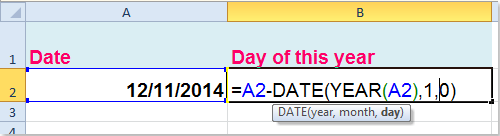
Dica: A2 contém a data que você deseja calcular o dia do ano, você pode alterá-la conforme sua necessidade.
2. Então aperte Entrar e você obterá o dia da data específica dentro do ano.
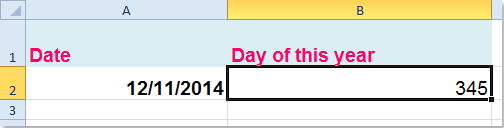
Artigo relacionado:
Como calcular os dias restantes no mês ou ano no Excel?
Melhores ferramentas de produtividade de escritório
Aprimore suas habilidades de Excel com o Kutools para Excel e experimente uma eficiência como nunca antes. Kutools para Excel oferece mais de 300 recursos avançados para aumentar a produtividade e economizar tempo. Clique aqui para obter o recurso que você mais precisa...

Office Tab traz interface com guias para o Office e torna seu trabalho muito mais fácil
- Habilite a edição e leitura com guias em Word, Excel, PowerPoint, Publisher, Access, Visio e Project.
- Abra e crie vários documentos em novas guias da mesma janela, em vez de em novas janelas.
- Aumenta sua produtividade em 50% e reduz centenas de cliques do mouse para você todos os dias!
